Reklame
Hvorfor vil nogen købe en digital billedramme, når der allerede er masser af gamle tabletter bliver smidt ud 4 ting, du skal gøre, når du sælger eller giver væk din gamle computer, telefon eller tabletHer er en sjov ting, jeg kan lide at gøre: Køb en gammel harddisk på eBay, og kør derefter gendannelsessoftware på den. Det er en lille dataskattejagt, og du vil blive forbløffet over hvad du kan ... Læs mere der i stedet kunne genanvendes og bruges til samme brug?
Når nye generationer af iPad kommer ud hele tiden, og folk opgraderer til den nyeste Android-tablet, hver gang en ny kommer ud, vises bunkerne med "gamle" tabletter stadig på steder som Ebay og Amazon til rock-bottom priser. Måske har du endda en eller to, der sparker rundt i en skuffe et eller andet sted i dit hus.
Hvis du nogensinde har ønsket at oprette en digital skærm i dit hjem, så besøgende kan se din favorit familiebilleder 8 måder at dele fotos og videoer privat med din familieVil du dele fotos med dine kære? Her er flere praktiske metoder, herunder Google Fotos og et USB-drev. Læs mere
, så er du kommet til det rigtige sted. Jeg vil vise dig, hvordan du kan bruge den gamle tablet til god brug, og alt hvad du behøver er et par forbindelsesstykker og en skærm til dit display (enhver størrelse gør det).Lav din egen digitale fotoramme
Du har ikke brug for meget hardware for at opnå denne bedrift, især hvis du allerede har en gammel tablet og en skærm, du kan bruge. Den virkelige hemmelighed bag denne opsætning er selve appen, som vi får adgang til i et øjeblik.
Hvad du har brug for:
- En tablet, du kan dedikere til formålet med din digitale fotoramme. Jeg bruger en første generation af Asus Transformer Prime. Det eneste krav er en mikro-HDMI- eller mini-HDMI-port (som vist på billedet herunder).
- en gammel skærm 3 ting, du kan gøre med gamle computerskærmeUbrugt elektronik er det moderne livs bane. Perfekt funktionelle gadgets sidder stille i et hjørne af lagerrummet og gør intet. Gamle LCD-skærme er et perfekt eksempel på det. Læs mere med en HDMI-indgangsport.
- Et mikro-HDMI- eller mini-HDMI til HDMI-konverterkabel, let tilgængeligt via Amazon til normalt mindre end $ 10.
- Et almindeligt HDMI-kabel til tilslutning af adapteren til din skærm.
- En Android- eller iOS-app, der er i stand til at afspille et lysbilledshow. Jeg valgte Dayframe til Android, fordi den opretter forbindelse til cloud-tjenester som Dropbox eller Google Drive, hvilket giver mulighed for fjernbetjeningsfunktionen, jeg kommer til senere i denne artikel.
At sætte brikkerne sammen
Når du har alt hardware sammen og har installeret Dayframe-appen på din mobile enhed, er det tid til at dele hardwaren sammen.
Først skal du tilslutte mini-HDMI-delen af din adapter til mini-HDMI-porten på din mobile enhed. Hvis du bruger en Android-telefon i stedet for en tablet til dette projekt, skal du sørge for at følge Christian's forklaring på, hvordan man gør det hook din Android-telefon til en stor skærm Sådan forbindes en Android-telefon til et tv: 7 metoder, der fungerer (ikke kun HDMI)Vil du slutte din Android-telefon til et tv? Her er flere løsninger til at gøre det sammen med fordele og ulemper for hver enkelt. Læs mere .

Som du kan se, købte jeg en adapter, der giver mig mulighed for at tilslutte en mobilenhed med enten en mikro- eller en mini-port.
Det næste trin er bare at tilslutte dit HDMI-kabel til den fulde HDMI-ende af din adapter, og selvfølgelig den anden ende til din skærm.
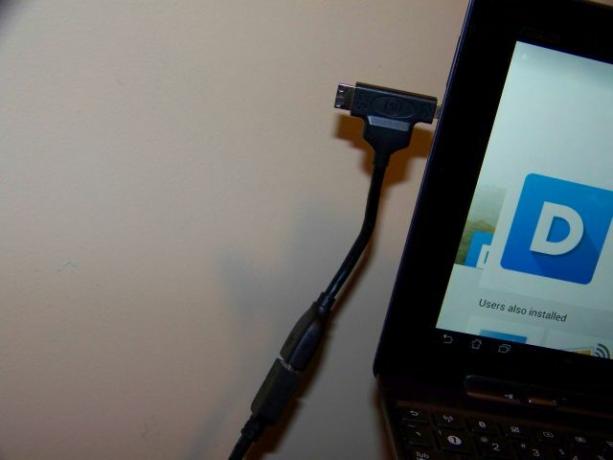
Når du er færdig, skal du have en opsætning som vist her, hvor skærmen er spejle Android-skærmen Grøft dit skrivebord! Drej din smartphone til en desktop-udskiftningVil du grøfte skrivebordet og bare bruge din smartphone? Du kan gøre det! Læs mere vist på din mobile enhed.

Nu hvor du har fået displayet til at fungere, er det tid til at konfigurere slideshow-softwaren, så det viser dine yndlingsbilleder.
Opsætning af DayFrame
Når du først har startet DayFrame, har du en mulighed for straks at oprette forbindelse dine foretrukne Cloud-tjenester Dropbox vs. Google Drive vs. OneDrive: Hvilken cloud-opbevaring er bedst for dig?Har du ændret den måde, du tænker på skyopbevaring? De populære indstillinger for Dropbox, Google Drive og OneDrive er sammen med andre. Vi hjælper dig med at svare på, hvilken cloud-lagringstjeneste du skal bruge. Læs mere hvor du kan fodre det dine fotos til at streame til dit display.
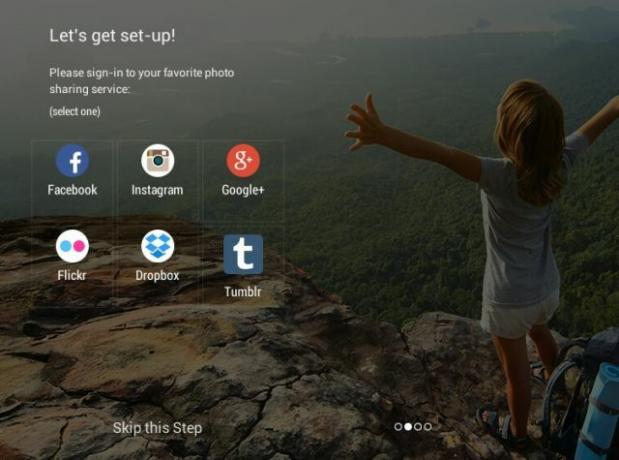
Du kan springe det første trin over, for længere ind i softwaren har du en mulighed for at tilføje fotos fra en af disse tjenester og mere.
I mit tilfælde tilføjede jeg min Dropbox-konto 5 måder at sende filer til din Dropbox uden at bruge DropboxDer er adskillige måder at administrere filer i Dropbox. Måske har jeg brug for at få noget ind i min Dropbox og bare ikke have adgang til det lige nu. I disse scenarier opfandt nogle dejlige mennesker tjenester, vi ... Læs mere i appen og logget ind, hvilket giver den adgang til min Dropbox-konto. Som du kan se på skærmbilledet nedenfor, er alt hvad du skal gøre for at tilføje fotos til din slideshow at trykke på “+” -tegnet ved siden af “Fotos” under din valgte sky-konto.
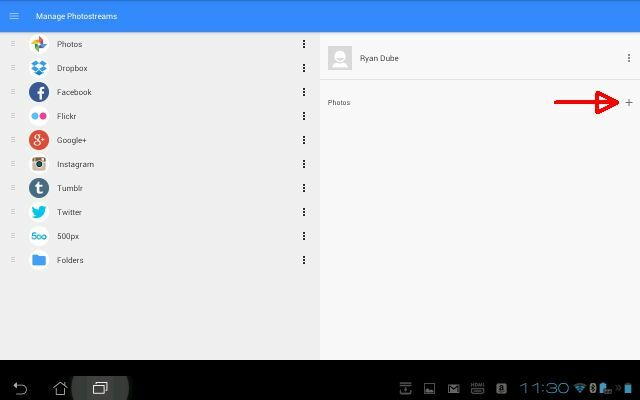
Før noget vises på skærmen, skal jeg naturligvis gå til min Dropbox-konto og faktisk indlæse de billeder, som jeg vil inkludere i slideshowet.
Brug din cloud-konto til fjernbetjening af dit lysbilledshow
På min Dropbox-konto har jeg oprettet en speciel mappe, som jeg vil bruge til at tilføje og fjerne billeder til min slideshow.
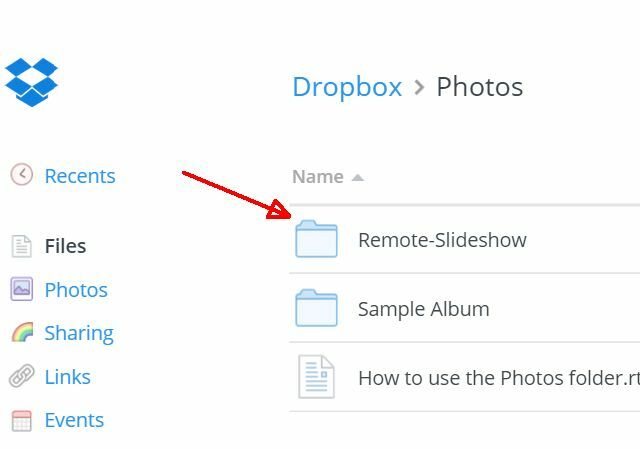
På nuværende tidspunkt har jeg indlæst cirka ti familiebilleder.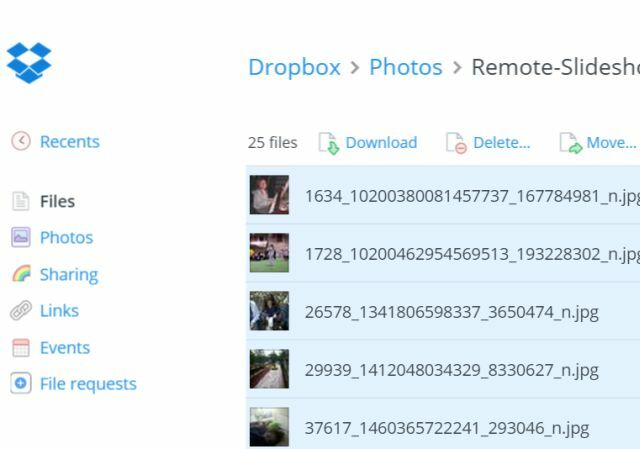
Hvis du har besluttet at bruge din Google Drev-konto Få adgang til, oprette og del dine Google Drive-dokumenter på iPad [iOS]Google Drive ligner den populært anvendte cloud-lagringstjeneste, Dropbox, men Drive inkluderer indbyggede dokumentoprettelsesfunktioner, der mangler i Dropbox. Og selvom Dropbox integreres med snesevis af tredjepartsapplikationer, Google Drive ... Læs mere eller nogen af andre onlinetjenester Online fotoalbum: Hvor kan jeg arrangere dem gratisHvilken online lagringsservice er den bedste? Mellem gratis priskoder, ubegrænset lagerplads og fotosikkerhed, hvilken service er bedst for dig? Læs mere , skal du bruge den samme tilgang, så du nemt kan organisere nøjagtigt, hvilke fotos der i øjeblikket vises, og ændre dem, hvor du vil.
Den seje ting ved dette er, at du kan ændre det aktive lysbilledshow på din "digitale fotoramme" når som helst og hvor som helst - dit kontor, fra din mobiltelefon eller når du venter på lægen kontor.
DayFrame-forbindelsen
Når du går tilbage til DayFrame-appen, nu når alle billederne er føjet til Dropbox, skal du også se alle disse billeder, der automatisk vises i appen.
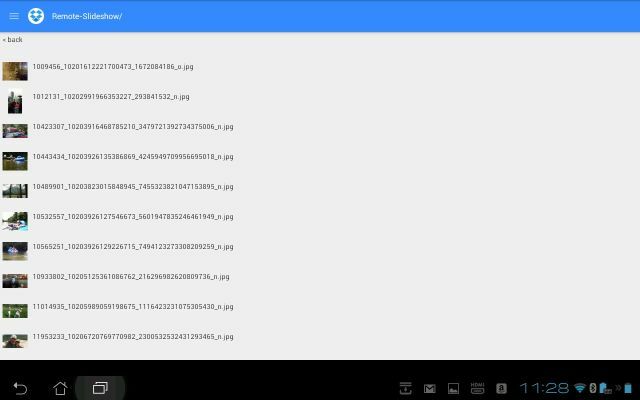
Alt hvad du skal gøre for at starte din slideshow (og du behøver kun at gøre dette en gang) er at klikke på menuen -knappen til højre for hovedskærmen "Administrer fotostreams", og vælg "Afspil lysbilledshow" fra liste.
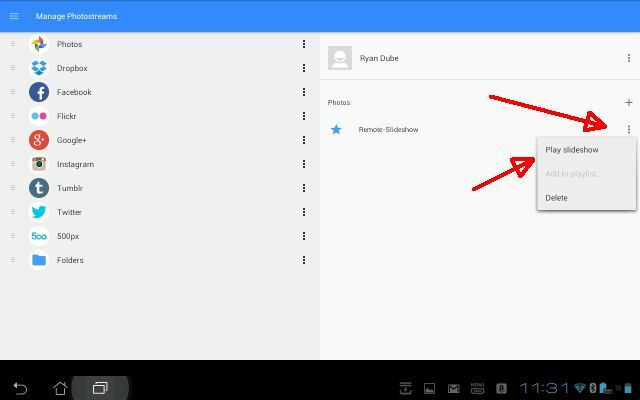
Det er alt, hvad der er til det!
Stien med data her er dybest set fra din Dropbox (eller en hvilken som helst cloud-tjeneste) fotobibliotek, til din netværksforbundne mobile enhed, til din nye "digitale slideshow" -visning.
Sådan ser min ud nu ud (det er en enorm digital fotoramme 10 gratis PowerPoint-skabeloner til at præsentere dine fotos med stilDen mest almindelige brug af PowerPoint med fotos er brugen af dem som fotoalbum. Opret dine egne... eller brug de hundredvis af gratis skabeloner i Office-skabelongalleriet. Vi vælger ti attraktive. Læs mere !)

Nu, når du fjerner eller tilføjer fotos i din Dropbox-mappe, tilføjer dine fotoslideshow automatisk dem til cyklussen.
Det smukke ved dette er, at det kun kræver, at du opretter dette system én gang, og så kan du opdatere det hvor som helst. I modsætning til en almindelig digital fotoramme, hvor du har brug for at tilslutte en USB-stick eller ellers "indlæse den" med et fast sæt billeder - denne særlige opsætning giver dig mulighed for at indlæse billederne fra skyen i stedet for, og du kan ændre billederne når som helst vil have!
Har du nogensinde overvejet at købe en af disse digitale fotorammer til dit hjem? Vil du overveje at oprette et system som dette ved hjælp af en af dine gamle generationstabletter? Prøv det, og lad os vide, hvordan det gik! Hvis du valgte en anden diasshow-app, skal du dele den i kommentarfeltet nedenfor!
Ryan har en BSc-grad i elektroteknik. Han har arbejdet 13 år inden for automatisering, 5 år inden for it, og er nu en applikationsingeniør. En tidligere administrerende redaktør for MakeUseOf, han har talt på nationale konferencer om datavisualisering og har været vist på nationalt tv og radio.


